NCAA Football 14 は、今でも最も愛されているカレッジ フットボール ゲームの 1 つですが、PlayStation 3 と Xbox 360 でのみリリースされ、PC ではリリースされませんでした。幸いなことに、最新のエミュレーションにより、スムーズなパフォーマンス、より優れたビジュアル、更新された名簿を備えた Windows 上で NCAA 14 をプレイすることが可能になります。すべてを合法的かつ安全に設定する方法は次のとおりです。
ステップ 1: PC の要件を確認する
開始する前に、お使いのコンピュータが PlayStation 3 エミュレーションを処理できることを確認してください。 RPCS3 はリソースを大量に消費するため、パフォーマンスは CPU と GPU の強度に依存します。
ステップ 2: RPCS3 エミュレーターをダウンロードしてインストールします
RPCS3 の公式サイトにアクセスし、最新の Windows ビルドをダウンロードします。フォルダーを右クリックし、「すべて展開」を選択します。次に、次のポップアップで [抽出] ボタンをクリックしてファイルを抽出します。
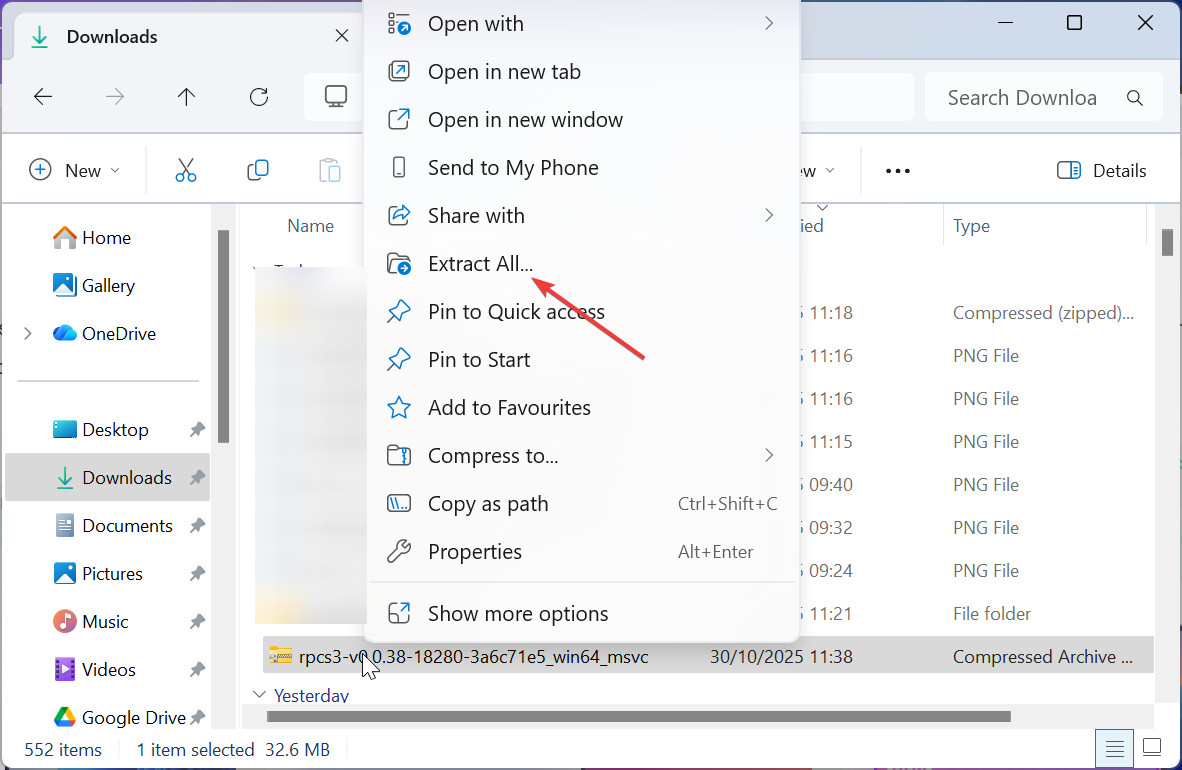
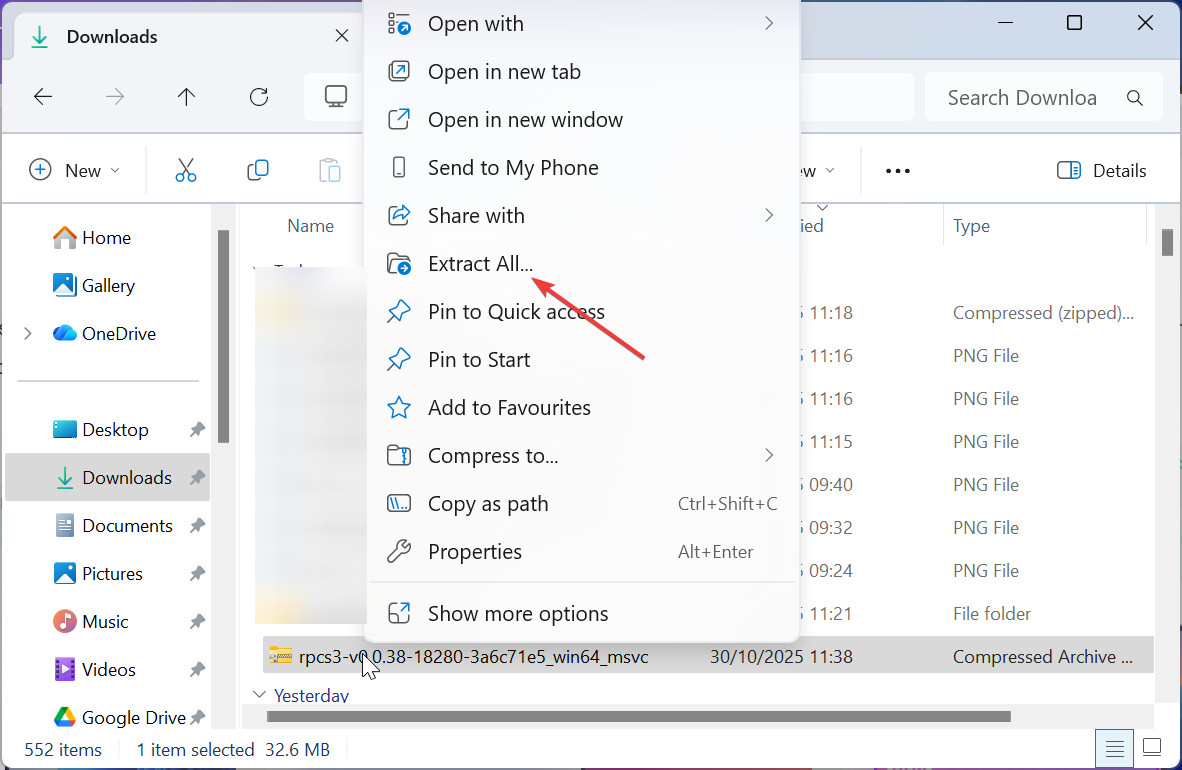
次に、RPCS3 アプリケーション ファイルをダブルクリックしてエミュレーターをインストールし、画面上の指示に従います。続行するには、[クイック ガイドを読みました] ボックスに必ずチェックを入れてください。次に、RPCS3 を開き、[ファイル] > [ファームウェアのインストール] に移動します。次のステップでダウンロードするファームウェア ファイルを選択します。
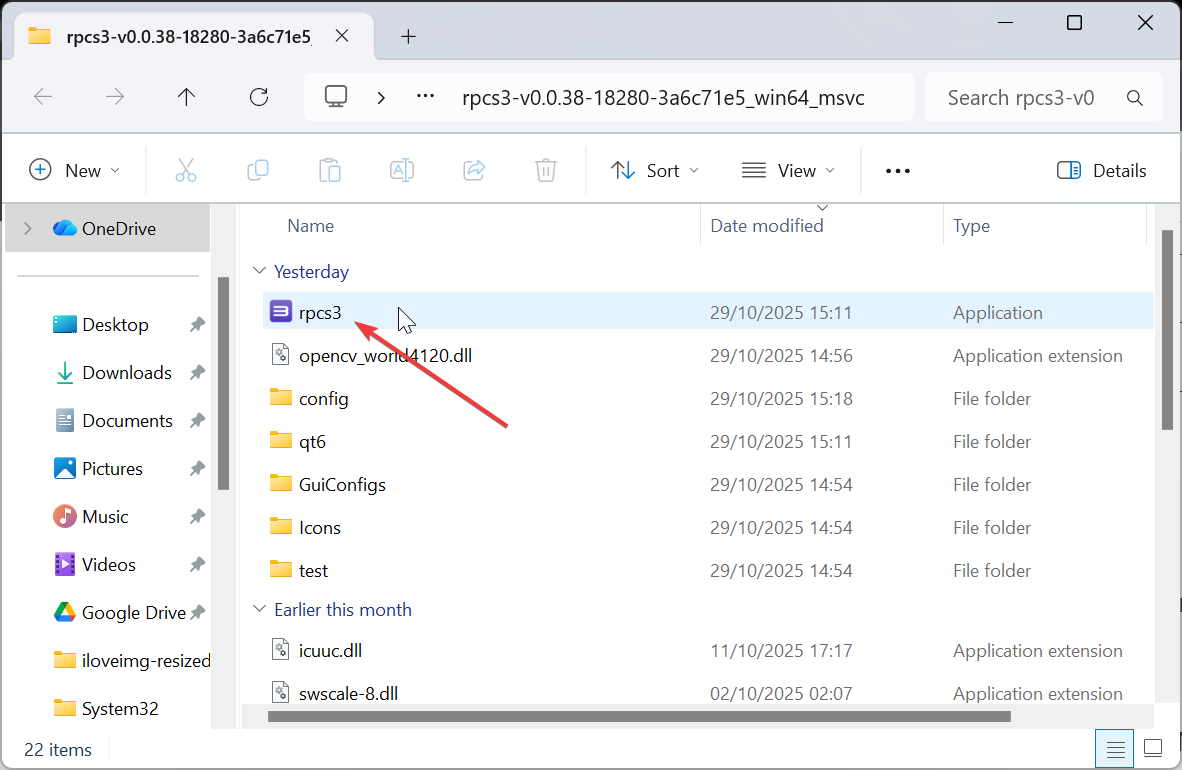
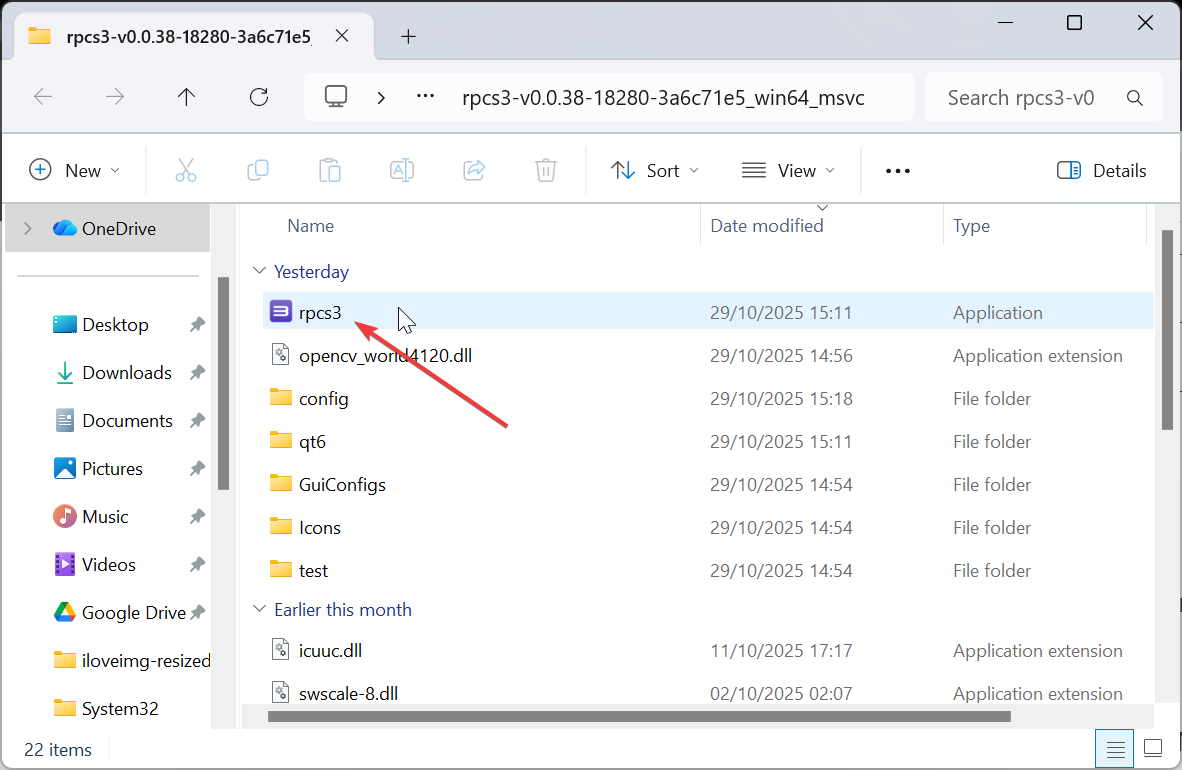
[Configuration] > [GPU] で、パフォーマンスを向上させるためにレンダラとして Vulkan を選択し、[Write Color Buffers] を有効にし、CPU と PPU の両方のオプションに LLVM リコンパイラを使用します。
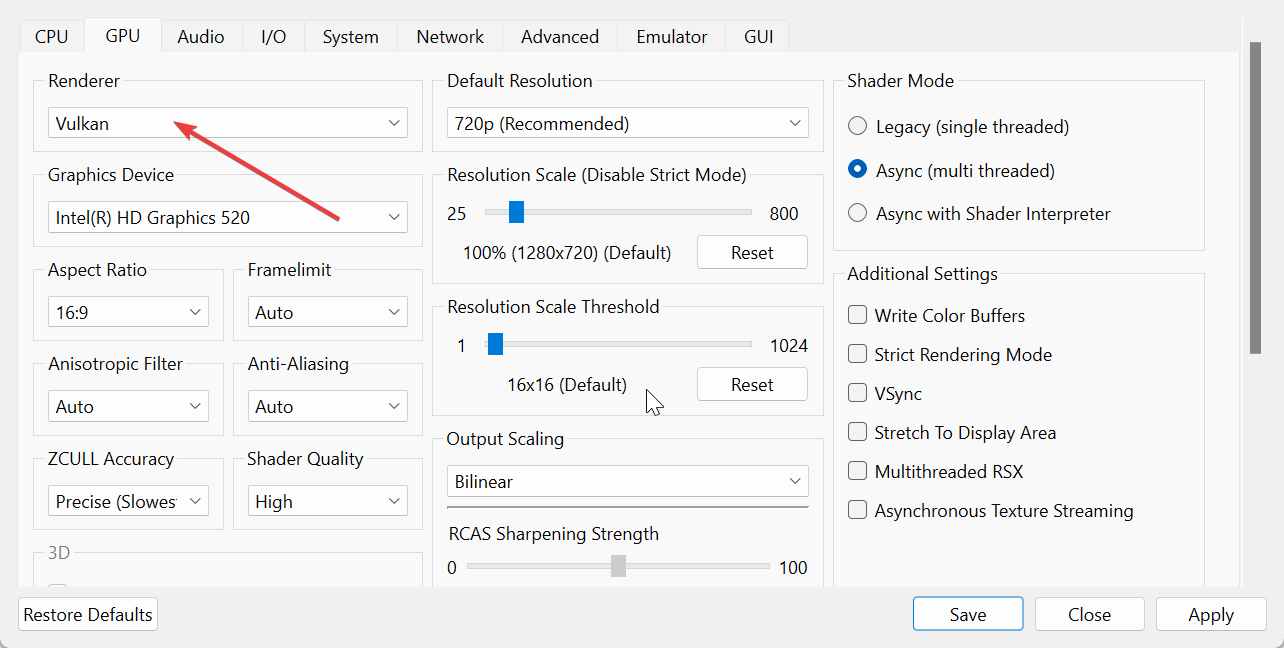
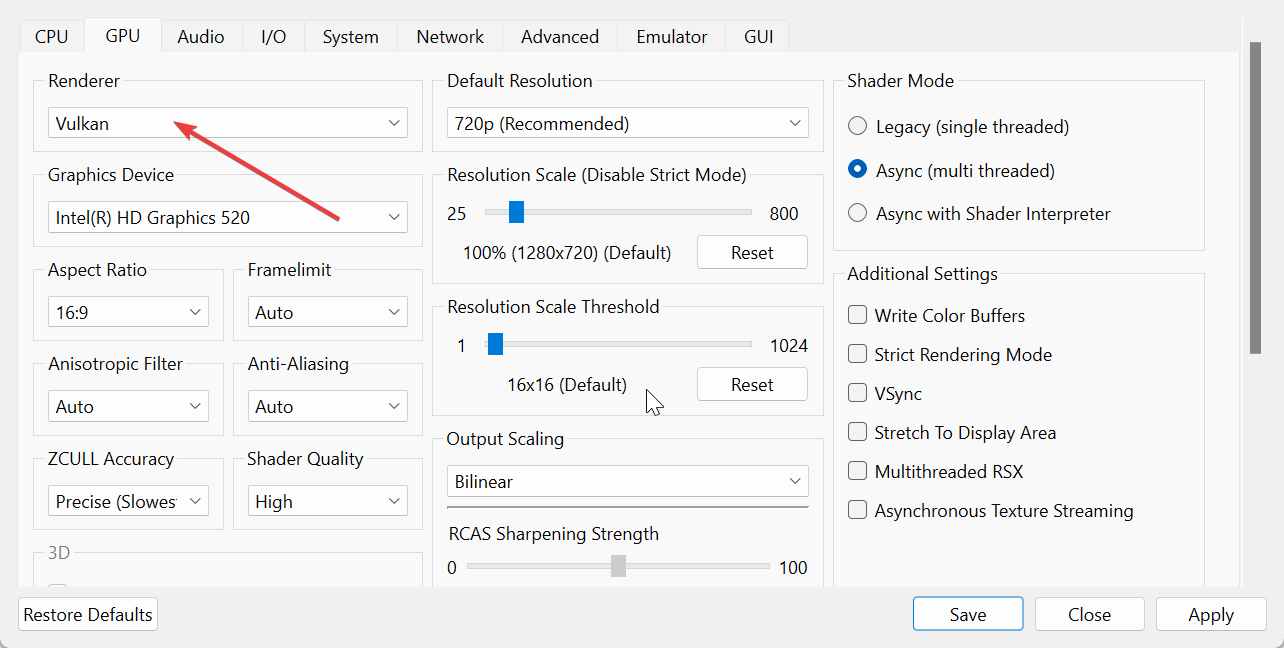
ヒント: ファイルの改ざんを防ぐために、サードパーティのダウンロード ソースを避けてください。
ステップ 3: NCAA 14 のコピーをダンプする
NCAA 14 のコピーを法的に所有する必要があります。 NCAA 14. カスタム ファームウェアが適用された PlayStation 3 と PS3 Disc Dumper ユーティリティを使用して、ディスクの内容を USB ドライブまたは PC にコピーします。これにより、RPCS3 が読み取れるプレイ可能なゲーム フォルダーまたは ISO が作成されます。
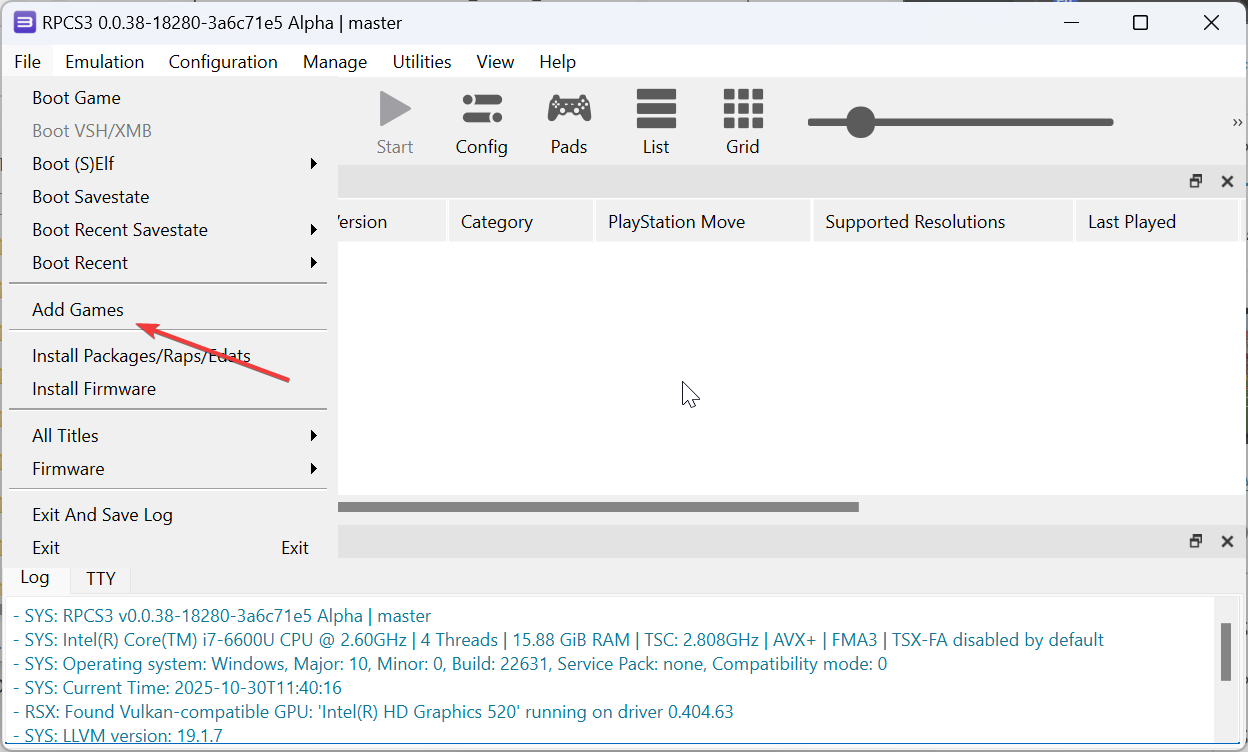
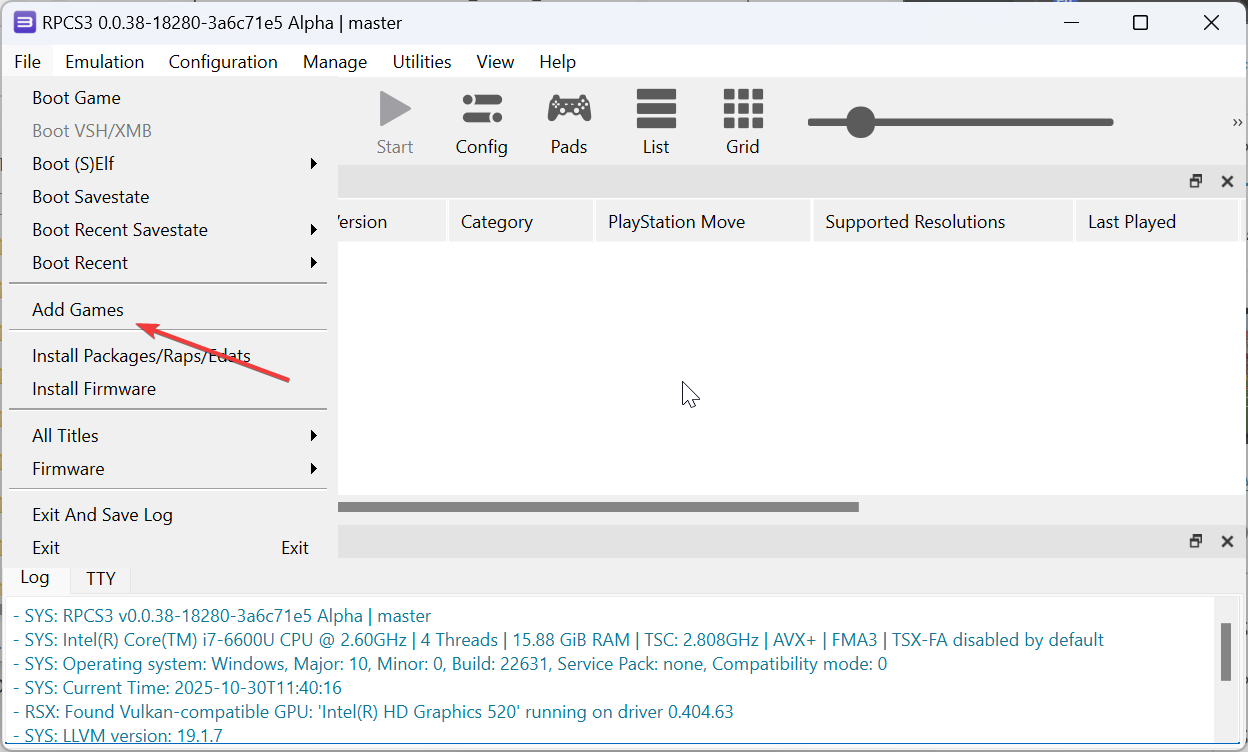
ゲームを RPCS3 にインポートするには、[ファイル] > [ゲームの追加] をクリックし、ダンプしたファイルが含まれるフォルダーを選択します。エミュレータはゲームをライブラリに追加します。メイン ウィンドウに NCAA 14 タイトルが表示されます。
ステップ 4: PS3 ファームウェアをインストールする
RPCS3 でゲームを実行するには、公式 PlayStation 3 ファームウェアが必要です。 PlayStation の Web サイトから最新のファームウェア アップデート ファイル (PS3UPDAT.PUP) をダウンロードします。 [ファイル] > [RPCS3 にファームウェアをインストール] に移動し、そのファイルを選択します。
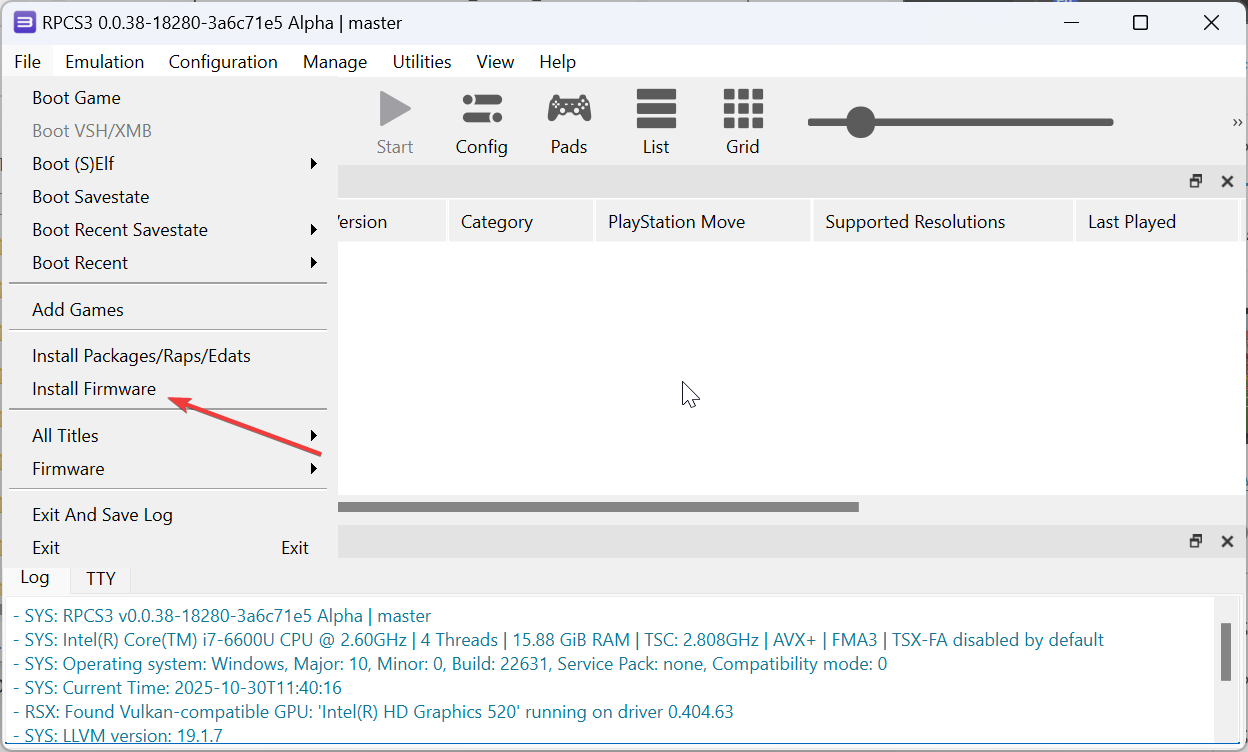
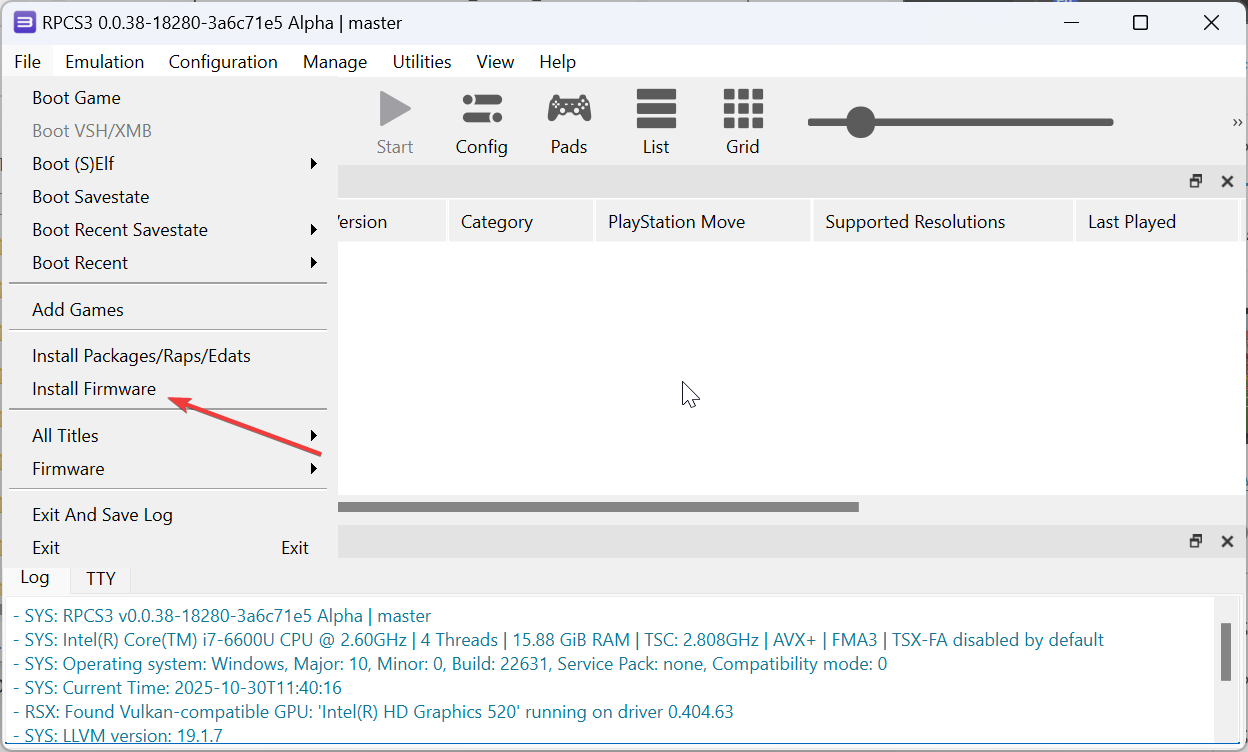
インストールすると、エミュレーターで NCAA 14 を安全に起動できます。
ステップ 5: スムーズなゲームプレイのために設定を最適化する
パフォーマンスはシステムによって異なります。解像度スケールを 150% に設定してビジュアルを鮮明にし、VSync を有効にして画面のティアリングを防止し、シェーダーをプリコンパイルしてゲームプレイ中の途切れを最小限に抑えます。ゲームにラグがある場合は、解像度を下げるか、アンチエイリアスを無効にしてください。
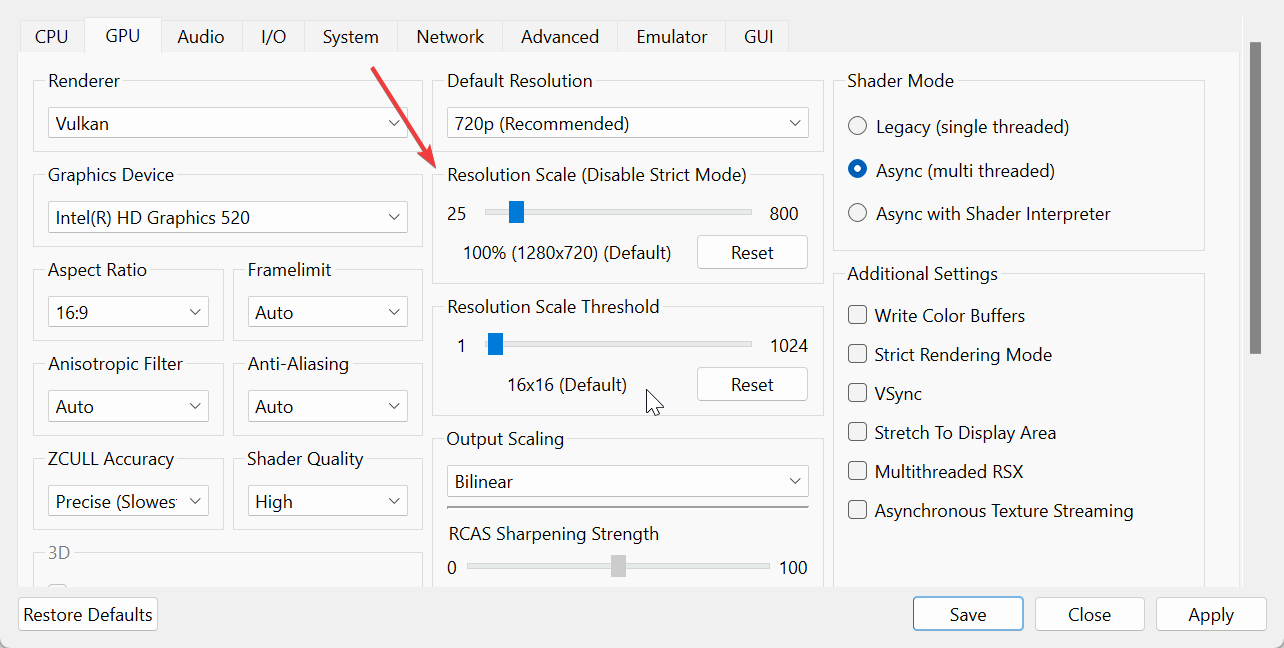
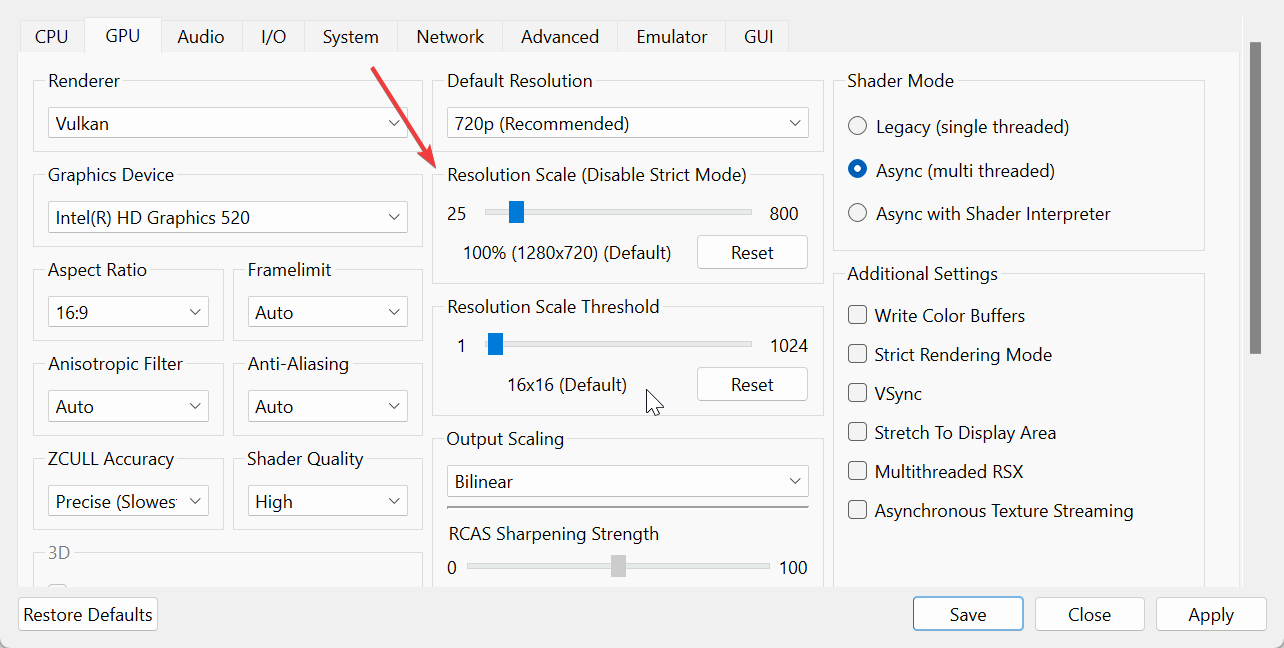
USB または Bluetooth を使用して Xbox コントローラーまたは DualShock 4 を接続することもできます。パッド設定で、ハンドラーを Xbox の場合は XInput に、PlayStation コントローラーの場合は DualShock 4 に設定します。ゲームを起動する前にボタンをテストして、マッピングが正しいことを確認してください。
College Football Revamped MOD は、現代のカレッジ フットボールを反映するようにユニフォーム、フィールド、ロゴを更新します。 College Football Revamped PC バージョンをダウンロードし、そのパッチ フォルダーを RPCS3 ゲーム ディレクトリにコピーします。 RPCS3 を起動し、NCAA 14 を右クリックして、[ゲーム パッチの適用] を選択します。
ヒント: リアリズムを高めるには、MOD コミュニティから最新のロスター パックとテクスチャ パックをインストールします。これらのアップデートには現在のチームと選手が含まれており、エクスペリエンスが最新の EA Sports リリースに近づきます。
ステップ 7: PC で NCAA 14 をプレイする
RPCS3 のゲーム アイコンをダブルクリックして起動します。ロードしたら、カメラの角度を調整し、Road to Glory モードまたは Dianaty モードを開始して、コンソールと同じように完全なコントローラーのサポートをお楽しみください。セーブデータは、dev_hdd0/savedata の RPCS3 ディレクトリにローカルに保存されます。
一般的な問題のトラブルシューティング
NCAA 14 が途切れたり、起動に失敗したりする: これは、多くの場合、不正なファームウェアまたは古いシェーダーが原因です。 [キャッシュの管理] でシェーダーを再構築するか、最新の RPCS3 ビルドに更新してみてください。 ゲームのクラッシュまたはフリーズ: クラッシュは、ゲームのバージョンが一致していないか、セーブデータが破損していることが原因で発生することがよくあります。一時ファイルを削除し、ゲームフォルダーを確認し、必要に応じてダンプを再インポートします。 RPCS3 を最新の状態に保つと、ほとんどの問題が自動的に解決されます。
ゲームプレイを向上させるためのヒント
ロード時間を短縮するには、SSD を使用します。 パフォーマンスを向上させるために、RPCS3 を毎月更新してください。 アニメーションをよりスムーズにするには、サポートされているモニターで 120 Hz モードを有効にします。 MOD コミュニティに参加して、シーズンごとに更新されたユニフォームと名簿を入手してください。 新しいパッチや MOD をインストールする前に、セーブデータをバックアップしてください。 Parsec または Steam Remote Play 経由でストリーミングして直接対戦してください。どちらのオプションでも、友達はあなたの隣に座っているかのように仮想 2 台目のコントローラーを制御できます。
FAQ
PS3 なしで NCAA 14 をプレイできますか? はい、ディスクを合法的に所有している場合は、RPCS3 エミュレータを使用してプレイできます。 NCAA 14 は Steam で利用できますか? いいえ、EA Sports は PC または Steam 向けにリリースしていません。 ゲームの動作が遅いのはなぜですか? 通常、CPU ボトルネックまたはシェーダー コンパイルの欠落が原因です。グラフィック設定を調整し、シェーダーをプリコンパイルします。 College Football Revamped MOD を更新するにはどうすればよいですか? パッチ フォルダーを最新バージョンに置き換えて、RPCS3 に再適用します。
概要: 主要な手順の要約
PC がエミュレータの要件を満たしていることを確認します。 RPCS3 と公式 PS3 ファームウェアをインストールします。 NCAA 14 の合法的なコピーをダンプします。グラフィックスとコントローラーの設定を構成します。 必要に応じて、College Football Revamped MOD をインストールします。 PC で最新のビジュアルを備えた NCAA 14 を起動して楽しんでください。
結論
PC で NCAA 14 をプレイすることは、強化されたグラフィックスと更新された名簿で古典的なカレッジ フットボールの体験を追体験するエキサイティングな方法です。これらの手順に従うことで、RPCS3 エミュレータと、モダンなタッチを加えた College Football Revamped MOD を介してゲームを楽しむことができます。セットアップには少し手間がかかりますが、シリーズのファンにとってはそれだけの価値があります。ゲーム ファイルを合法に保つことを忘れずに、ゲームプレイを楽しんでください!

